【拷贝超过4GB大小文件必备:无损转NTFS格式图文教程2020发布推荐】小编在这段时间遇到好多广大网友的咨询, 今天免费分享一下关于电脑系统和电脑操作教程的知识大全, 这篇文字是关于拷贝超过4GB大小文件必备:无损转NTFS格式图文教程2020发布推荐的文字, 欢迎大金仔细阅读, 如果不懂请多多关注我们网址陆续更新更多更全面的电脑教程 。
在拷贝超过4GB大小文件的时候, 移动设备会显示对于目标文件系统文件过大等提示语, 而导致拷贝失败 。
经常使用以优盘为代表的移动存储设备的用户, 会时常发现这样的问题,
这其中的缘故, 笔者不用过多解释, 大家也应该十分清楚, 那就是FAT格式和NTFS格式支持的文件大小不同 。
一般来说, 遇到这种情况, 我们会采取以下两种措施,其一是换个NTFS格式的优盘, 重新进行拷贝;其二, 则是将优盘内部数据备份, 然后格式化后进行格式转化 。 然而, 无论是第一种还是第二种方式, 或多或少都有些复杂, 有没有不用更换优盘, 又不用格式化就能进行格式转化, 实现大文件拷贝呢?答案自然是有的, 下面我们就一起来看 。
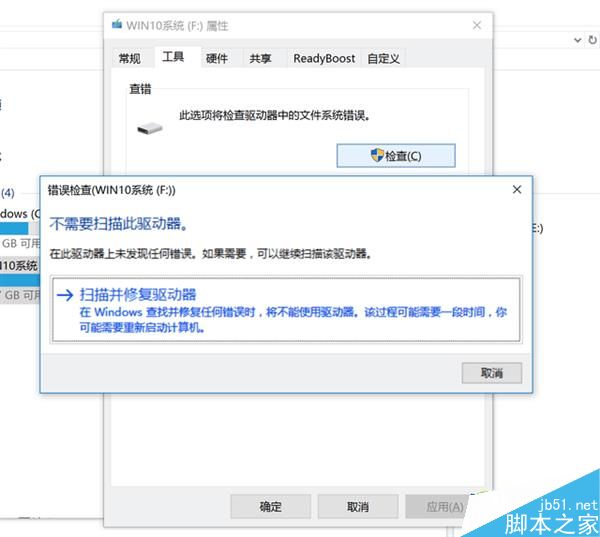
文章插图
安全检查
首先, 我们需要将优盘等移动设备插入电脑, 并且明确移动设备在电脑中的盘符, 以免后续操作发生意外, 同时进行一次优盘等设备的检查和扫描 。 具体操作流程是, 打开优盘属性栏, 点击工具, 然后选择检查, 进行优盘设备的修复 。

文章插图
寻找命令指示符
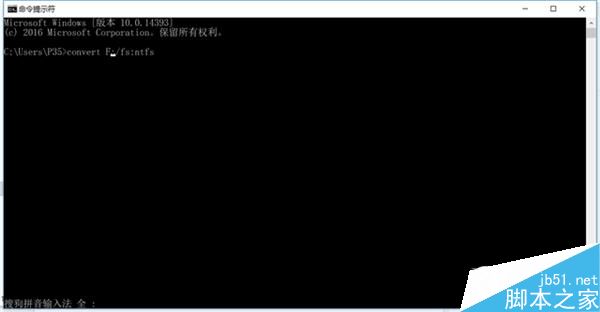
文章插图
敲入convert盘符:/fs:ntfs
命令指示符
其次, 打开命令指示符窗口, win7下通过运行搜索CDM即可, win10下打开小娜搜索, 并在命令指示符下敲入convert盘符:/fs:ntfs, 由于笔者盘符是F,所以敲入convertF:/fs:ntfs即可 。
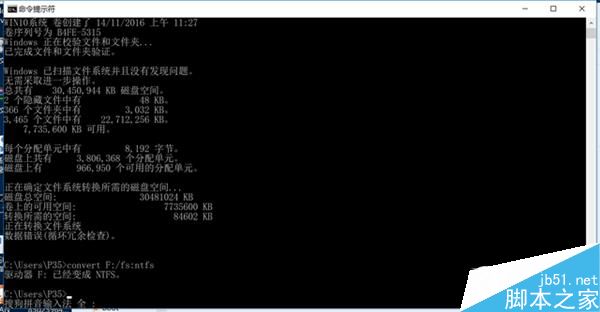
文章插图
稍等片刻即可实现转换
最后, 仅需耐心等待以后, 就可实现不用格式化进行FAT格式和NTFS格式的转换, 进而实现大文件的随意拷贝 。
以上就是拷贝超过4GB大小文件无损转NTFS格式图文教程, 怎么样, 大家学会了吗?希望这篇文章能对大家有所帮助!
以上内容就是关于拷贝超过4GB大小文件必备:无损转NTFS格式图文教程2020发布推荐的详细内容, 更过关于电脑系统百科的教程请关注我们!
推荐阅读
- A15 芯片能超过目前的竞争对手吗 A15 芯片跑分曝光
- 电脑拷贝文件提示错误0x8007045D由于IO设备错误无法复制该怎办?欢迎阅读
- 爱吃火锅你一定要看!丸子里含超过10种添加物 这样吃危害健康!
- 不超过三十个字的暖心情话
- 送双胞胎儿童什么礼物 什么礼物不超过45元
- 如何禁止电脑发送邮件附件、禁止QQ发送离线文件以及禁止U盘拷贝电脑文件解决您的问题
- 华硕笔记本锁定U盘读卡器功能防止非法拷贝数据2020电脑教程推荐
- 现场摄像机观众v1.9_可以查看全球超过11,000个公共实时实时在线视频流CCTV监视和安全网络摄像头
- 空巢网:网站内容页面优化如何超过主页排名?
- 苹果6怎么解除200M流量限制 苹果超过200无法下载怎么解决












